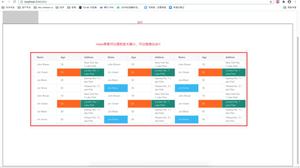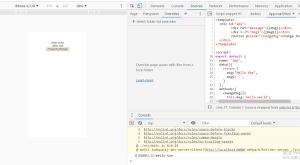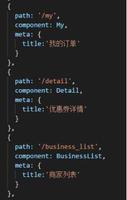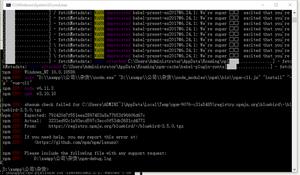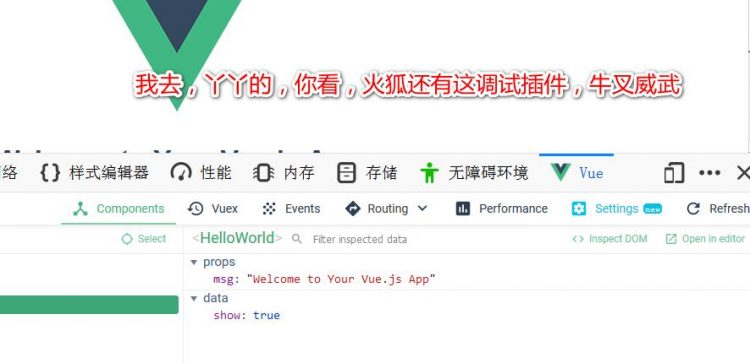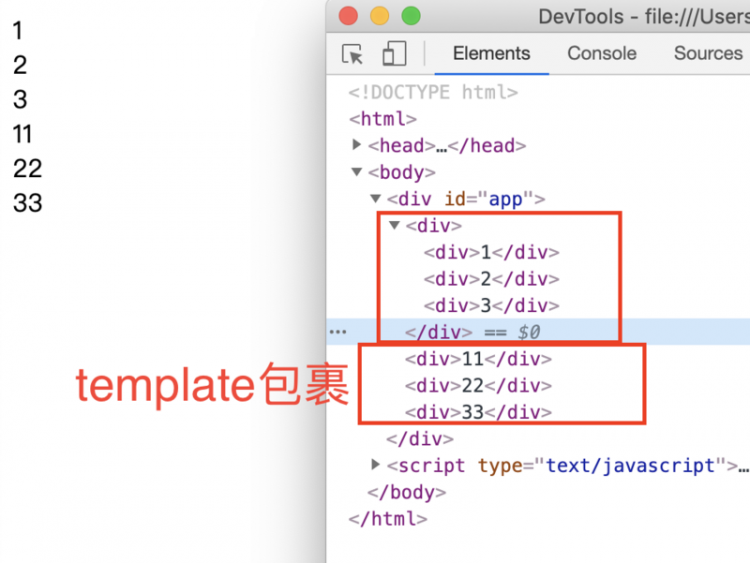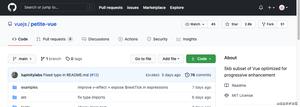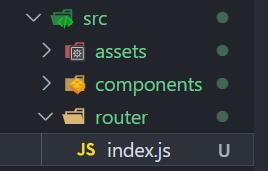Vue入坑教程(一)——搭建vuecli脚手架

1. Vue简介
详细内容可以参考官网Vue.js
1)兼容性
Vue 不支持 IE8 及以下版本,因为 Vue 使用了 IE8 无法模拟的 ECMAScript 5 特性。但它支持所有兼容 ECMAScript 5 的浏览器。
目前ECMAScript 6已经渐渐流行起来,但是有一些浏览器还不完全支持,所以在使用ECMAScript 6时,可以通过Babel转码器进行转换
2)使用方式
(1) 直接用<script>引入
直接在html页面中引入<script>,Vue 会被注册为一个全局变量。
<script src="https://cdn.jsdelivr.net/npm/vue@2.5.16/dist/vue.js"></script>这个适合单独的H5页面的使用
(2)命令行工具vue-cli
适合构建大型应用,配合npm,npm能很好的和webpack等模块打包器配合使用。
# 全局安装vue最新版$ npm install vue
2. 环境搭建
1)安装node.js
傻瓜式安装,官网下载node.js,一路点击下一步安装。
打开命令行工具,输入node -v,如果显示node 版本号,则表示安装成功。
**注意:**官网安装的
node.js后,就已经自带包管理工具npm
2)安装淘宝镜像cnpm或是yarn
**原因:**这一步也可以省略,安装的理由是npm的服务器是外国,有时候我们安装依赖执行的操作超级慢,而cnpm 或是 yarn执行的速度较快,特别是在执行npm indstall时,淘宝镜像cnpm install和yarn相对比较明显的快。
淘宝镜像安装: 打开命令行工具,输入
npm install -g cnpm --registry= https://registry.npm.taobao.org安装完后,通过cnpm -v查看版本号来判断是否安装成功
yarn 参考官网教程yarn 安装
**注意:**推荐使用淘宝镜像或是yarn,接下来下面都是用淘宝镜像执行的。
3)全局安装vue-cli
# 全局安装cnpm install -g vue-cli
同样通过命令行工具使用vue -V 查看版本号判断是否安装成功
3. 构建项目
###1)初始化一个项目
在一个文件夹下面初始化来新建一个工程项目,推荐使用git自带Git Bash Here
# vue init 是vue初始化项目# webpack 是打包工具,其中也可以使用Browserify,感兴趣可以自行研究
# project 是自定义的项目名称
vue init webpack project
命令执行之后,会在当前目录下生成一个以project命名的项目文件夹。
命令执行时会显示下列选项:
$ vue init webpack project--------------------- 安装脚手架" title="vue脚手架">vue脚手架的命令,采用webpack打包工具,项目名是projectThis will install Vue 2.x version of the template. ---------------------这里说明将要创建一个vue 2.x版本的项目
For Vue 1.x use: vue init webpack#1.0 project
? Project name (project) ---------------------项目名称
? Project name project
? Project description (A Vue.js project) ---------------------项目描述
? Project description A Vue.js project
? Author wujy--------------------- 项目创建者
? Author wujy
? Vue build (Use arrow keys)
? Vue build standalone
? Install vue-router? (Y/n) --------------------- 是否安装Vue路由,推荐安装,是页面跳转用的
? Install vue-router? Yes
? Use ESLint to lint your code? (Y/n) n ---------------------是否启用eslint检测规则,这里个人建议选no,因为这里有很多的坑,具体以后会讲
? Use ESLint to lint your code? No
? Setup unit tests with Karma + Mocha? (Y/n) n ----------------是否安装单元测试,因人而异,可以自行选择
? Setup unit tests with Karma + Mocha? No
? Setup e2e tests with Nightwatch? (Y/n) n --------------------是否安装e2e测试,可自行选择
? Setup e2e tests with Nightwatch? No
vue-cli · Generated "project".
To get started: --------------------- 这里说明如何启动这个服务
cd project --------------------进入项目文件夹
npm install ---------------------安装依赖,推荐使用淘宝镜像cnpm
npm run dev -----------------------项目运行
###2)运行项目
执行上述操作之后,可以看到本地多了一个project文件夹
# 运行项目cd project ------------进入工程目录
cnpm install -------------安装依赖,如果要具体安装其他模块可以单独使用,具体以后讲
# 执行之后,目录里多了一个node_modules文件夹,这里放的就是所有依赖的模块
cnpm run dev ------------运行项目
# 打包工作,用于正式环境
cnpm run build
本地localhost:8080就可以打开一个HelloWorld.vue,默认服务器启动的是8080端口,当然也可以通过更改配置来修改默认端口
4. 文件目录分析
build -------------------项目构建相关代码(webpack配置) build.js -------------生产环境构建代码
check-versions.js ----检查node、npm等版本
utils.js -------------构建工具相关
vue-loader.conf.js ----css加载器的配置
webpack.base.conf.js ---webpack的基础配置信息
webpack.dev.conf.js ----webpack开发环境配置信息,构建开发本地服务器
webpack.prod.conf.js ---wenpack生产环境配置信息
config -------------------配置目录,包括端口号,打包输出等的vue基本配置文件
dev.env.js -----------开发环境变量
prod.env.js -----------生产环境变量
index.js -------------项目的配置变量,端口号等
node_modules -----------加载的项目依赖模块
static -------------------静态资源目录
index.html ---------------首页的入口文件,可以添加meta等参数
README.md ---------------项目的说明文档,makedown格式
src -----------------------源码目录,主要的开发
assets ---------------静态资源,css,image等可以存放
components -----------公共组件
router ---------------路由文件夹,配置页面跳转
views ----------------页面编写的地方,(可以自行定义命名)
main.js ------------------入口文件,全局的配置和加载
.babelrc -----------------ES6语法编译配置,用来将es6代码转换成浏览器可识别的es5代码
.gitignore ---------------git上传需要忽略的文件的格式
package.json -------------项目的基本信息,包括开发所需要的模块、项目名称、版本号等
.postcssrc.js ------------转换css的工具
.editorconfig ------------定义代码格式
综上所述: 详细文件的分析可以参考官网vue.js 初次尝试vue,可以用普通的引入
javascript文件的方法。如果有一定的基础,可以用vue-cli脚手架进行进阶的操作
以上是 Vue入坑教程(一)——搭建vuecli脚手架 的全部内容, 来源链接: utcz.com/z/508776.html